联想笔记本怎样实现网络共享(热点分享) 联想笔记本实现网络共享(热点分享)的方法
时间:2017-07-04 来源:互联网 浏览量:
今天给大家带来联想笔记本怎样实现网络共享(热点分享),联想笔记本实现网络共享(热点分享)的方法,让您轻松解决问题。
笔记本电脑内置有无线网卡,不仅能接收无线网络,还能分享无线网络,这样就充当了路由器的功能,也就是我们常说的热点分享,下面小编介绍一下具体操作步骤。具体方法如下:
1首先,我们点击电脑桌面的开始按扭,就进入开始的页面,但是win8系统的所有功能是隐藏在下一页的,我们点击左下角的向下箭头即可。
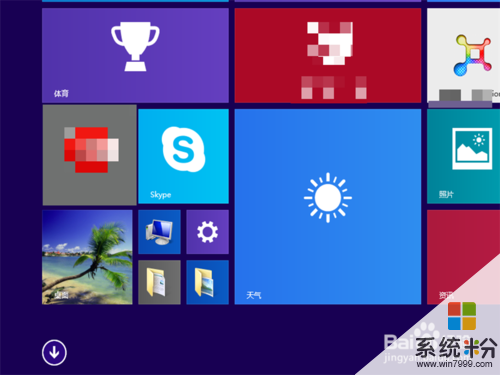 2
2这样我们就进入了电脑的应用列表界面,我们找到图中标注的图标,这就是设置图标。
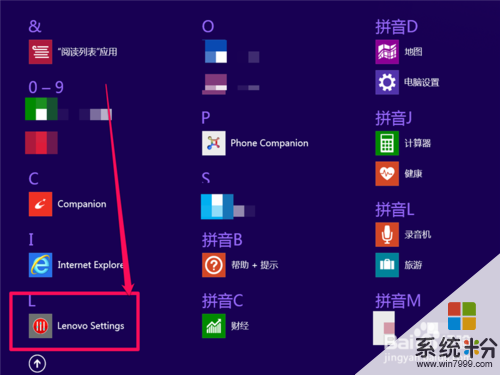 3
3点击设置后,等待一会儿,我们就进入了设置界面,我们可以看到这里隐藏有许多小开关,很奇妙吧。
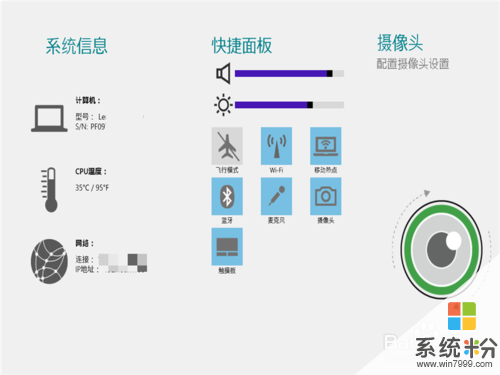 4
4我们滑动鼠标滑轮,就可以看到右边还隐藏一些其他功能,如摄像图、音频等,我们点击无线和网络设置。
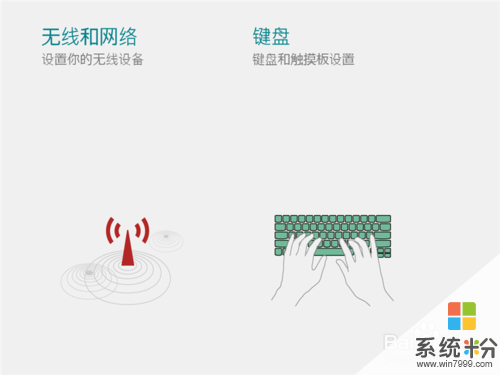 5
5在无线和网络设置页面,我们把移动热点下的共享Internet连接打上对钩,输入密码后点击下方的开始共享,这样电脑就分享了无线网络。
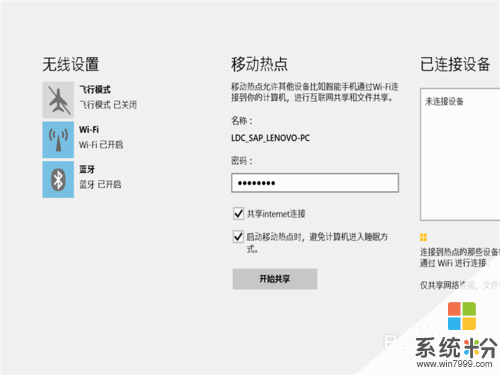 6
6我们用手机搜索无线信号后,就会发现笔记本分享的无线网络。输入密码后就可以成功连接。连接成功后,我们可以看到右边的已连接设备中出现了手机的mac地址。
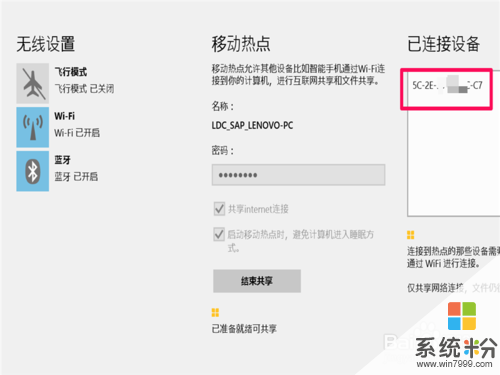 7
7我们打开网络和共享中心后,会发现多了一个无线网络,它正是笔记本电脑分享的无线网线。
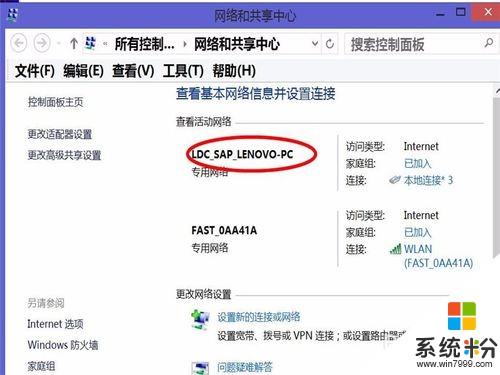
以上就是联想笔记本怎样实现网络共享(热点分享),联想笔记本实现网络共享(热点分享)的方法教程,希望本文中能帮您解决问题。
我要分享:
相关教程
- ·笔记本怎么分享有线网络当WiFi热点。 笔记本分享有线网络当WiFi热点的方法。
- ·怎样通过台式机或笔记本的有线网络实现无线共享 通过台式机或笔记本的有线网络实现无线共享的方法
- ·让我们的笔记本变成无线热点 实现无线共享上网功能
- ·如何分享数据网络流量(WLAN网络热点分享)? 分享数据网络流量(WLAN网络热点分享)的方法
- ·笔记本电脑怎样分享网络 笔记本电脑分享网络的方法有哪些
- ·手机如何打开热点共享 手机如何设置热点共享网络
- ·笔记本能增加运行内存吗 电脑运行内存扩容方法
- ·可以键盘当鼠标用吗 键盘怎么当成鼠标用
- ·如何把图片编辑成文件 如何将照片做成文件发送
- ·通过cmd查看ip地址 使用CMD查找本机IP地址
电脑软件教程推荐
- 1 万能钥匙电脑怎么连接wifi 电脑如何使用WiFi万能钥匙
- 2 电脑怎么打开键盘输入 电脑虚拟键盘打开方法详解
- 3 共享打印机无法找到核心驱动程序包 如何解决连接共享打印机时找不到驱动程序的问题
- 4电脑无线网总是自动断开 无线wifi频繁自动断网怎么解决
- 5word怎么显示换行符号 Word如何隐藏换行符
- 6电脑可以用热点连吗? 电脑连接手机热点教程
- 7wifi连接后显示不可上网是什么原因 手机连接WiFi但无法上网怎么办
- 8如何更改outlook数据文件位置 Outlook数据文件默认存储位置更改
- 9没装宽带用什么代替上网 不用宽带如何实现家庭无线上网
- 10苹果日历节气 苹果手机如何设置显示24节气提醒
电脑软件热门教程
- 1 电脑怎么在菜单下显示阴影 电脑在菜单下显示阴影的方法
- 2 Word文档编辑如何输出普通pdf格式 Word文档编辑输出普通pdf格式的方法
- 3 如何下载宏碁Acer电脑的驱动 下载宏碁Acer电脑的驱动的方法
- 4如何通过定期清理QQ的2个文件夹来提升电脑速度 通过定期清理QQ的2个文件夹来提升电脑速度的方法
- 5cookies有什么用 删除cookies 的方法
- 6python 怎样使用matplotlib画出双曲螺线? python 使用matplotlib画出双曲螺线的方法
- 7别人说话听不清楚是什么原因 听不懂别人说话怎么办解决方法
- 8电脑声音的十三种故障及解决办法
- 9华为p6如何连接电脑 华为p6通过什么方法连接电脑并且使用u盘
- 10电脑管家如何查看QQ使用记录 电脑管家查看QQ使用记录的方法
